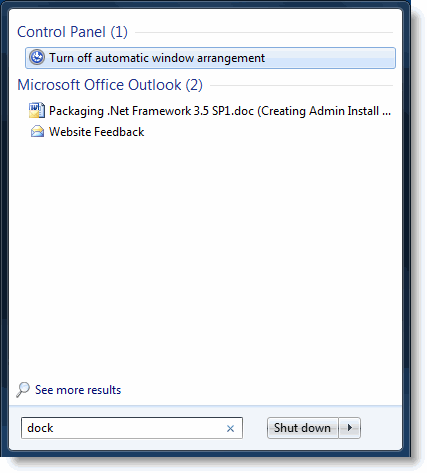Wenn Aero Shake plötzlich nicht mehr auf Ihrem PC funktioniert und Sie versucht haben, das auszuführen Aero-Fehlerbehebung Hier sind einige andere Dinge, die Sie ausprobieren können.
Hinweis: Wenn Sie den Aero Snap deaktiviert haben ( automatisches Andocken des Fensters ) In letzter Zeit wird auch Aero Shake deaktiviert.
Aktivieren Sie Aero Snap und Aero Shake
- Klicken Sie auf Start und geben Sie ein obwohl im Suchfeld.
- Klicken Schalten Sie die automatische Fensteranordnung aus in Suchergebnissen.
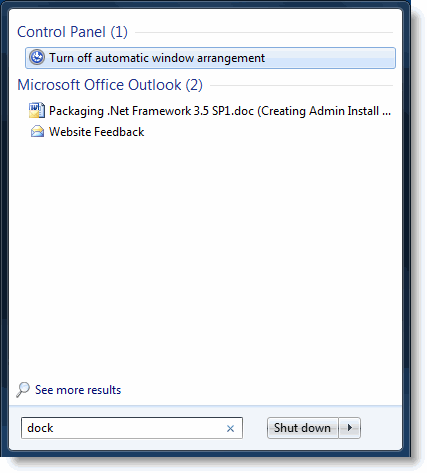
- Deaktivieren Sie die Option mit dem Namen: Verhindern Sie, dass Fenster automatisch angeordnet werden, wenn sie an den Bildschirmrand verschoben werden

- Klicken in Ordnung und schließen Sie dann die Systemsteuerung.
Dies ermöglicht Aero Snap und Aero Shake. Wenn die Funktion 'Verwackeln' immer noch nicht funktioniert, müssen Sie möglicherweise überprüfen, ob sie durch eine Richtlinieneinstellung deaktiviert wurde, nur für den Fall, dass jemand die Einstellung über die Registrierung oder ein Programm eines Drittanbieters aktiviert hat.
Deaktivieren der Aero Shake-Richtlinieneinstellung
Verwenden des Registrierungseditors
- Klicken Sie auf Start und geben Sie ein
regedit.exeund klicken Sie auf OK.HKEY_CURRENT_USER Software Policies Microsoft Windows Explorer
- Navigieren Sie zum folgenden Zweig:
- Löschen Sie den genannten Wert
NoWindowMinimizingShortcuts - Beenden Sie den Registrierungseditor.
- Abmelden und wieder anmelden.
Verwenden des Gruppenrichtlinien-Editors
Bevor Sie fortfahren, sollten Sie sich darüber im Klaren sein, dass der Gruppenrichtlinien-Editor nur in den Professional-, Ultimate- und Enterprise-Editionen von Windows 7 verfügbar ist.
- Klicken Sie auf Start und geben Sie ein
gpedit.msc, und klicken Sie auf OK. - Gehen Sie zum folgenden Zweig:
Benutzerkonfiguration → Administrative Vorlagen → Desktop
- Doppelklick Schalten Sie das Aero Shake-Fenster aus, um die Mausbewegung zu minimieren
- Stellen Sie es auf ein Behindert und klicken Sie auf Anwenden
- Stellen Sie es auf ein Nicht konfiguriert und klicken Sie auf in Ordnung
- Beenden Sie den Gruppenrichtlinien-Editor.
- Abmelden und wieder anmelden.
Eine kleine Anfrage: Wenn Ihnen dieser Beitrag gefallen hat, teilen Sie ihn bitte mit.
Ein 'winziger' Anteil von Ihnen würde ernsthaft zum Wachstum dieses Blogs beitragen. Einige großartige Vorschläge:- Pin es!
- Teile es mit deinem Lieblingsblog + Facebook, Reddit
- Tweete es!